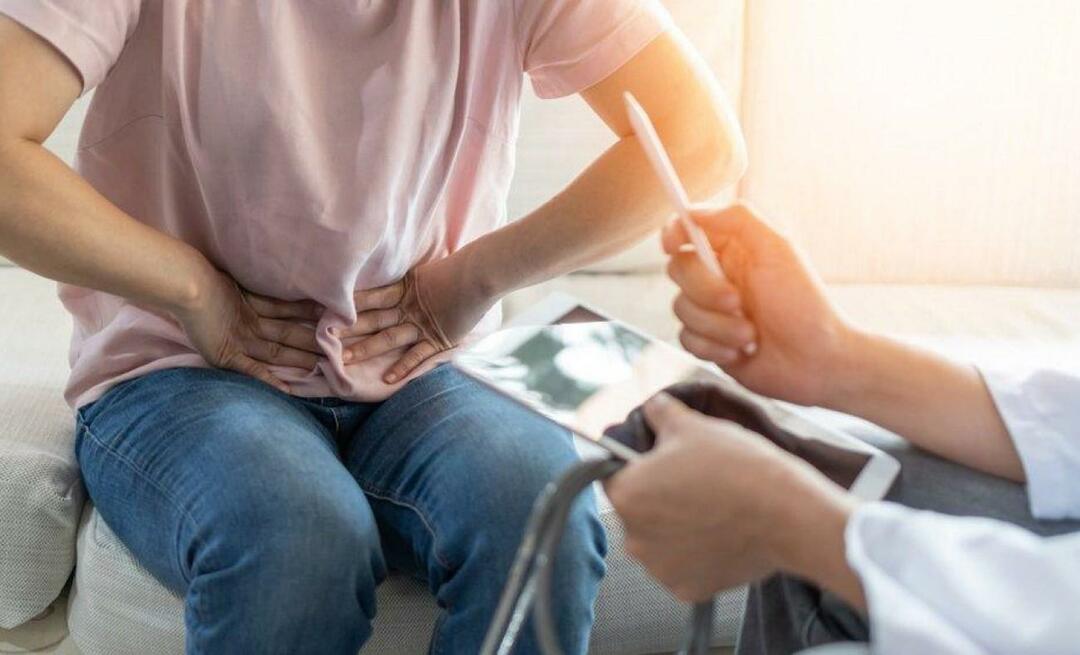Yazı Tiplerini Powerpoint'e Gömme
Microsoft Office Microsoft Powerpoint Priz Ofis Kahraman / / May 02, 2023

Son güncelleme tarihi

Powerpoint sunumlarınızdaki stili olduğu gibi tutmak mı istiyorsunuz? Özel bir yazı tipi kullandıysanız, onu gömmeniz gerekir. Bu kılavuz nasıl yapılacağını açıklar.
Özel bir yazı tipi kullanarak bir PowerPoint sunusu oluşturdunuz ve bunu başka bir yerde paylaşmak istiyorsunuz. Harika plan ama bir sorun var: yazı tipi uyumluluğu.
Yazı tipi uyumluluğu, aynı yazı tiplerinin yüklü olmaması nedeniyle sununuzun başka bir bilgisayarda farklı görünmesidir. Bu, slaytlarınızın düzenini, tasarımını ve okunabilirliğini etkileyebilir.
Bu sorunu önlemek için yazı tiplerini PowerPoint dosyanıza katıştırabilirsiniz. Bu, herhangi bir cihazda doğru şekilde görüntülenmesi için yazı tipi dosyalarını sununuzla birlikte eklemenize olanak tanır.
Bu makalede, yazılımın farklı sürümlerini kullanarak yazı tiplerini PowerPoint'e nasıl gömeceğinizi göstereceğiz. Ayrıca, dosya boyutunu küçültme ve daha sonra ortaya çıkabilecek sorunları giderme konusunda size bazı ipuçları vereceğiz.
Yazı Tiplerini PowerPoint'te Gömme
Yazı tiplerini PowerPoint'e katıştırma işlemi, PowerPoint'i bir Windows PC'de mi yoksa Mac'te mi kullandığınıza bağlı olarak değişir. Aşağıda her iki cihazda nasıl yapılacağını açıklayacağız.
Aşağıda Microsoft 365 kullanıyoruz, ancak Office'in başka bir sürümünü kullanıyorsanız adımlar biraz farklı olabilir.
Windows için PowerPoint'te Yazı Tiplerini Gömme
Yazı tiplerini Windows için PowerPoint'e katıştırmak için şu adımları izleyin:
- PowerPoint sununuzu açın ve şuraya gidin: Dosya > Seçenekler.
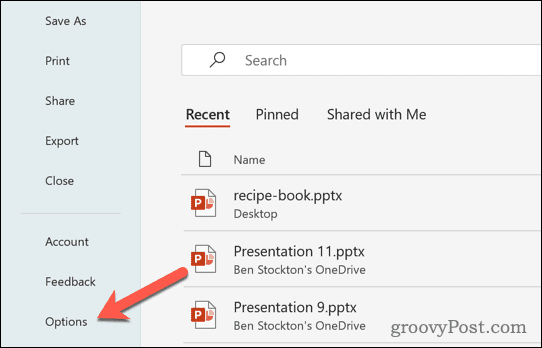
- Üzerinde Seçenekler pencere, tıklayın Kaydetmek sol kenar çubuğunda.
- Altında Bu sunumu paylaşırken aslına sadık kalın, seçin Yazı tiplerini dosyaya göm seçenek.
- Ardından, bu iki seçenek arasından seçim yapın:
- Yalnızca sunuda kullanılan karakterleri katıştırın (dosya boyutunu küçültmek için en iyisi).
- Tüm karakterleri göm (başkaları tarafından düzenleme için en iyisi).
- Tıklamak TAMAM ve sunumunuzu kaydedin.
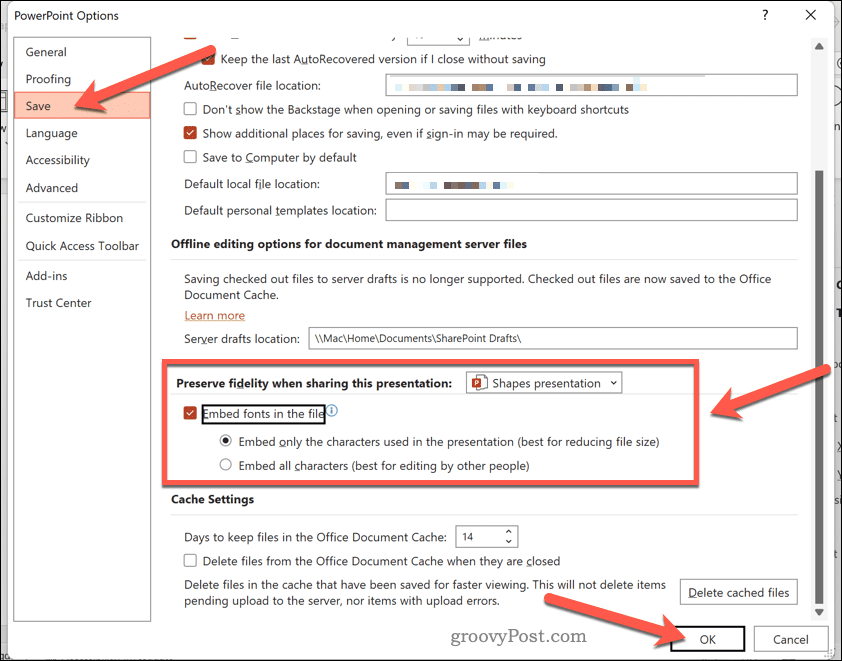
Mac için PowerPoint'te Yazı Tiplerini Gömme
Mac için PowerPoint'te yazı tiplerini katıştırmak için şu adımları izleyin:
- PowerPoint sununuzu açın ve şuraya gidin: Priz > Tercihler üst menüde.
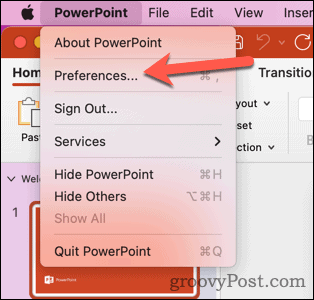
- İçinde Tercihler pencere, tıklayın Kaydetmek içinde Çıktı ve Paylaşım bölüm.
- Altında Yazı Tipi Gömme, kontrol et Yazı tiplerini dosyaya göm seçenek.
- Bu iki seçenek arasından seçim yapın:
- Yalnızca kullanılan karakterleri göm (dosya boyutunu küçültmek için en iyisi).
-
Tüm karakterleri göm (başkaları tarafından düzenleme için en iyisi).
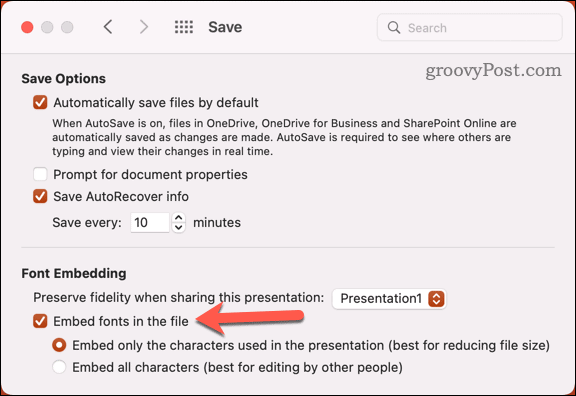
- Menüden çıkın ve ayarlarınızı güncellemek için sunumunuzu kaydedin.
Yazı Tiplerini PowerPoint Online'a Gömme
Ne yazık ki, yazı tiplerini gömme şu anda PowerPoint Online'da desteklenmemektedir. Ancak, katıştırılmış yazı tiplerini içeren bir sunumu başka biri sizinle paylaştıysa yine de görüntüleyebilirsiniz.
Bunu yapmak için sunumu kullanarak açın. Düzenleme modu ziyade Görünüm modu. Bu, katıştırılmış yazı tiplerini amaçlandığı gibi görmenizi sağlar.
PowerPoint'te Yazı Tipleri için İpuçları ve Sorun Giderme
Yazı tiplerini gömmek, sununuzun görünümünü farklı cihazlarda korumak için kullanışlı olabilir. Bununla birlikte, bilmeniz gereken bazı dezavantajlar ve sınırlamalar da vardır:
- Yazı tiplerini gömmek, dosya boyutunu önemli ölçüde artırabilir. Bu etkiyi azaltmak için, daha az özel yazı tipi kullanmayı deneyin veya yalnızca kullanılmış karakterleri gömün.
- Lisans kısıtlamaları nedeniyle tüm yazı tipleri gömülemez. Bir yazı tipinin gömülebilir olup olmadığını kontrol etmek için yukarıdaki adımları izleyerek yazı tipini gömmeyi deneyin. Çalışmazsa başka bir yazı tipi paketine geçmelisiniz.
- Animasyonlar veya geçişler gibi bazı özellikler katıştırılmış yazı tipleriyle çalışmayabilir.. Bu sorunu önlemek için cihazınızda standart sistem yazı tiplerini kullanın veya herhangi bir efekt uygulamadan önce metninizi resimlere dönüştürün.
- Cep telefonları veya tabletler gibi bazı cihazlar gömülü yazı tiplerini desteklemeyebilir.. Uyumluluğu sağlamak için sunumunuzu paylaşmadan önce farklı platformlarda test edin.
İlgi Çekici PowerPoint Sunumları Oluşturma
Yazı tiplerini PowerPoint'e katıştırmak, sunumlarınızı başkalarıyla paylaşırken uyumluluk sorunlarından kaçınmanıza yardımcı olabilir. Artan dosya boyutu ve sınırlı işlevsellik gibi bazı dezavantajları vardır, ancak sunumunuzun bütünlüğü risk altındaysa buna değer olabilir.
Kendi PowerPoint stillerinizi oluşturmak ister misiniz? ihtiyacın olacak PowerPoint'te asıl slaydı kullanma bunu yapmak için, slaytlarınızın nasıl görüneceğini özelleştirmenize olanak tanır. Bu işe yaramazsa, her zaman yapabilirsiniz PowerPoint sunumunuzu Google Slides'a dönüştürün.
Windows 11 Ürün Anahtarınızı Nasıl Bulursunuz?
Windows 11 ürün anahtarınızı aktarmanız veya yalnızca işletim sistemini temiz bir şekilde yüklemek için ihtiyacınız varsa,...